Dahua là một trong những thương hiệu đến từ Trung Quốc và hiện được sử dụng nhiều tại thị trường Việt Nam. Hãy cùng chúng tôi tìm hiểu cách cài đặt camera ptz Dahua ngay trong bài viết dưới đây để có thể dễ dàng sử dụng các sản phẩm đến từ thương hiệu này.
Các bước cài đặt camera PTZ Dahua bản mới nhất
Để thực hiện cài đặt camera ptz Dahua chúng ta cần làm những bước sau đây:
Bước 1: Kết nối camera và mạng trước khi cài đặt camera PTZ Dahua
Sau khi hoàn thành lắp đặt phần cứng: Camera PTZ Dahua đã được cấp nguồn + kết nối với hệ thống mạng Internet . Lúc này bạn cần có 1 máy tính kết nối cùng hệ thống mạng đó để thực hiện các bước cấu hình sau :
- Tìm địa chỉ IP của Camera :
Đây là bước quan trọng nhất để cài đặt camera PTZ Dahua. IP mặc định thông thường là
192.168.1.108, để tìm được địa chỉ IP camera chính xác bạn cần tải phần mềm DH_ConfigTool_Eng_V2.00.0.R.140410 về và tiến hành cài đặt.
Sau khi tải phần mềm đó xong thì bạn mở ra và làm theo hướng dẫn như trong hình dưới đây của chúng tôi. Nếu xuất hiện hiện tượng trùng IP thì thiết bị sẽ có lúc xuất hiện lúc không. Để hiển thị thường xuyên thì bạn cần đổi IP để các thiết bị trong hệ thống không thể trùng nhau.
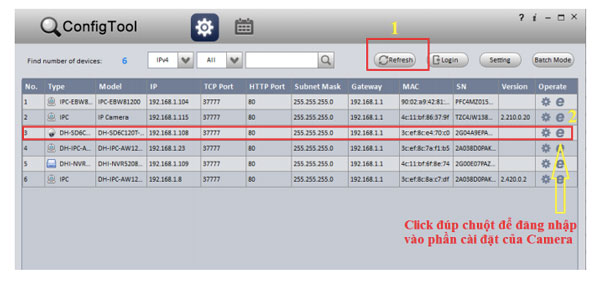
- Đăng nhập:
Vào trình duyệt trình duyệt explorer và nhận địa chỉ IP. Sau đó giao diện đăng nhập hiện ra. Bạn nhập tên đăng nhập và mật khẩu mặc định là : admin – admin của nhà sản xuất vào.
Với lần đăng nhập đầu tiên sẽ có bảng thông tin hỏi bạn có muốn đổi mật khẩu không?. Lúc này nếu bạn muốn thay đổi mật khẩu hãy đặt 2 lần mật khẩu theo hướng dẫn và nhấn vào OK, nếu không thì chọn Cancel.
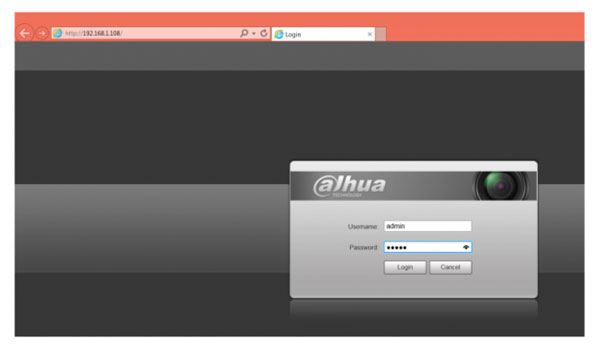
Lúc này giao diện chính sẽ bao gồm các thanh công cụ sau:
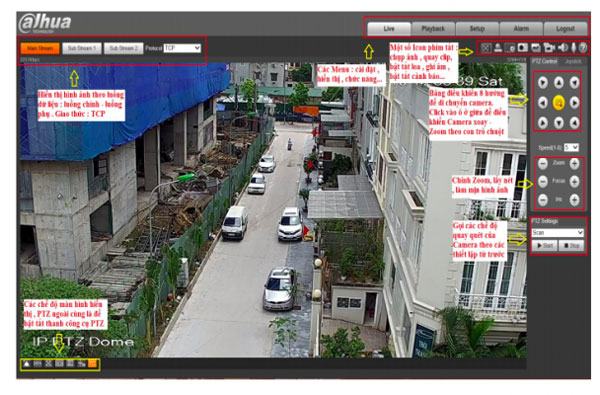
Bước 2: Cài đặt camera ptz Dahua để xem từ xa
Để có thể xem từ xa dữ liệu của camera ptz Dahua thì bạn cần có EASY4IP (điện toán thông minh). Đây là mã giúp cài đặt camera ptz Dahua nhanh chóng và hiệu quả nhất để điện thoại hay máy tính của bạn có thể xem được dữ liệu giám sát an ninh.

- Ở điện thoại Smart Phone bạn dùng phần mềm DMSS để quét mã EASY4IP
- Ở máy tính bạn dùng phần mềm Smart PSS để có thể quét mã EASY4IP
>>> Xem thêm: Hướng dẫn cài đặt Smart PSS
Ngoài ra , bạn có thể xem dữ liệu camera PTZ Dahua thông qua tên miền miễn phí trọn đời :.dahuaddns.com
Để có thể thực hiện việc này, bạn vào thanh công cụ Setup rồi chọn DDNS.
Tại đây, hãy điền tên miền mong muốn vào ô Domain Name trong hình rồi ấn nút Test . Nếu có thông báo Used là có người đã dùng tên miền đó rồi thì bạn hãy đổi tên khác, còn nếu báo Succeed thì tức là đã tạo tên miền thành công. Đừng quên nhấn Save.

Tiếp theo mở Port cho đầu ghi trên Modem để các thiết bị từ xa có thể truy cập được (báo với nhà mạng internet) : bạn cần cung cấp địa chỉ IP của đầu ghi , cổng TCP (xem qua phần mềm) , HTTP (xem qua trình duyệt)…. cho kỹ thuật viên.
Bước 3: Cài đặt camera PTZ Dahua chính để xem dữ liệu từ camera giám sát hãng này.
* Set các chế độ quay quét của Camera Speed Dome IP Dahua trong phần cài đặt camera ptz Dahua.

- Preset : Setup -> PTZ Settings -> Function -> Preset

- Tour : Setup -> PTZ Settings -> Function -> Tour

- Scan : Setup -> PTZ Settings -> Function -> Scan (chọn điểm cố định trước)

- Pattem : Setup -> PTZ Settings -> Function -> Pattem
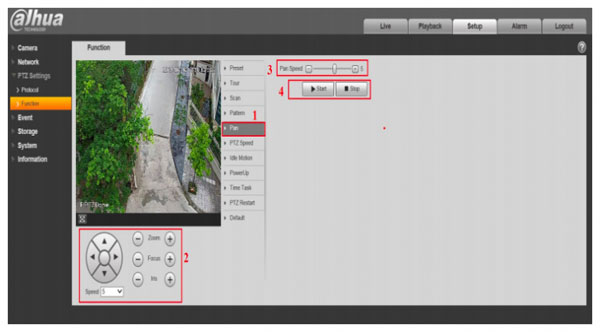
- Pan : Setup -> PTZ Settings -> Function -> Pan

- Phát hiện chuyển động: Setup -> Event -> Video Detect -> Motion

- Nhận dạng khuôn mặt : Setup -> Event -> Face Detection

* Các tính năng thông minh thông thường khác: Phát hiện hàng rào ảo , Vùng cảnh báo, phát hiện vùng bảo vệ đối tượng: Setup -> Event -> Intelligence Behavior

- Kích hoạt các cảnh báo : Setup -> Event

- Xem trực tiếp và xem lại Camera Speed Dome IP >>> chọn vào Live trên thanh công cụ.
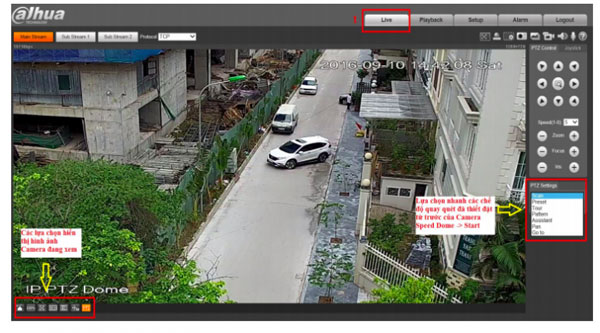
- Xem lại >> chọn Playback rồi sau đó chọn thời gian hợp lý.
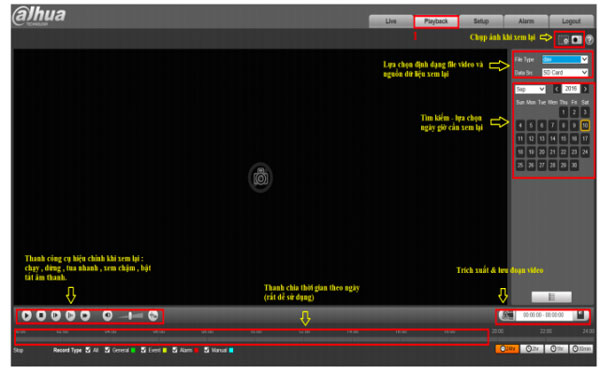
Trên đây là thông tin về các bước cài đặt camera ptz Dahua. Hy vọng với những bước trên, Qúy khách hàng có thể sử dụng được thành thạo sản phẩm camera này.

964 Bình luận
RichardErolO
https://bit.ly/3aDvfPl , why won't zoom let me start my meeting - why won't zoom let me start my meeting: , how to change the screen display size , how to set up a zoom meeting without host - how to set up a zoom meeting without host: [url=https://bit.ly/3xkrTID]zoom virtual background video download free beach [/url] , how to share screen video with audio on zoom , how to use zoom it [url=https://bit.ly/3trn53o] what are the best security cameras for home use [/url] , zoom cl
RichardErolO
https://bit.ly/3Nzcv24 , how to share back camera in zoom - how to share back camera in zoom: , how to change my zoom link , zoom h5 vs zoom h4n pro [url=https://bit.ly/3zspKxf]can you join zoom meeting via web browser - can you join zoom meeting via web browser: [/url] , how to zoom display on windows 10 , how do i resize a virtual background in zoom - none: [url=https://bit.ly/3NAzY2W] how to stream your screen on facebook live [/url] , zoom app download for ubuntu 16.04 - z
RichardErolO
https://bit.ly/3O4cpiS , how to change display name in zoom app before meeting , can i join zoom meeting without zoom app - can i join zoom meeting without zoom app: , zoom network problems - zoom network problems: [url=https://bit.ly/3aUOIeN]install zoom for all users of a computer [/url] , how to change your name on zoom mobile app - none: , how to change zoom background on pc [url=https://bit.ly/3Hakfp4] how to use tv for whatsapp video call - how to use tv for whatsapp video c
RichardErolO
https://bit.ly/3MFXiLx , how to create zoom meeting in pc , how to magnify screen on dell laptop - how to magnify screen on dell laptop: , join zoom meeting by qr code - none: [url=https://bit.ly/3QcpgBw]jpg images for zoom virtual background [/url] , why is my zoom locked in word - none: , how to create a meeting in zoom in laptop [url=https://bit.ly/3xi53BB] best video call app with girl for free [/url] , how much data does a zoom call use without video - how much data does
RichardErolO
https://bit.ly/3mBUk00 , how to install zoom app on lenovo laptop - none: , how much bandwidth does zoom use , how to call zoom meeting from laptop [url=https://bit.ly/3msLAt0]how to record zoom meeting on windows without host permission - none: [/url] , how to schedule a zoom meeting and send link - none: , error code 1005 zoom - none: [url=https://bit.ly/3NEh0bz] how to video chat with whatsapp on laptop - how to video chat with whatsapp on laptop: [/url] , how do i join an
RichardErolO
https://bit.ly/39clIyA , cara recording zoom - none: , zoom free coupon code , how can i set up a zoom meeting for free - how can i set up a zoom meeting for free: [url=https://bit.ly/3MCfjtU]how to use zoom website [/url] , how to send invite link in zoom , how do i change my zoom name before joining a meeting - none: [url=https://bit.ly/3xhiLog] videollamadas gratis online pc [/url] , upload speed for zoom meetings , where is my zoom meeting link - where is my zoom meeting
RichardErolO
https://bit.ly/3aUSuot , zoom error codes , zoom did not connect to audio - none: , my zoom video is not working on my computer [url=https://bit.ly/3aJ6lhf]how do i extend my laptop screen to my tv - how do i extend my laptop screen to my tv: [/url] , install zoom ubuntu 14.04 terminal , does zoom has recording [url=https://bit.ly/3mwemZz] what is the best wireless security cameras to buy - what is the best wireless security cameras to buy: [/url] , can multiple users use same